实验三指导书
- 格式:doc
- 大小:1.18 MB
- 文档页数:20
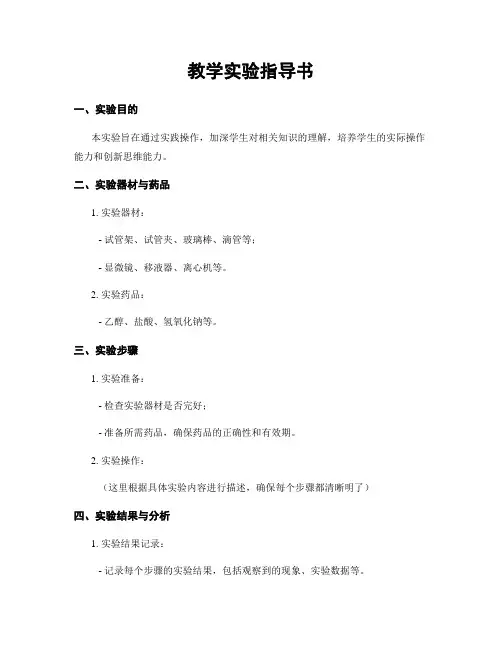
教学实验指导书一、实验目的本实验旨在通过实践操作,加深学生对相关知识的理解,培养学生的实际操作能力和创新思维能力。
二、实验器材与药品1. 实验器材:- 试管架、试管夹、玻璃棒、滴管等;- 显微镜、移液器、离心机等。
2. 实验药品:- 乙醇、盐酸、氢氧化钠等。
三、实验步骤1. 实验准备:- 检查实验器材是否完好;- 准备所需药品,确保药品的正确性和有效期。
2. 实验操作:(这里根据具体实验内容进行描述,确保每个步骤都清晰明了)四、实验结果与分析1. 实验结果记录:- 记录每个步骤的实验结果,包括观察到的现象、实验数据等。
2. 实验结果分析:- 根据实验结果,进行数据分析和实验现象解释。
五、实验讨论与总结1. 实验讨论:- 对实验中出现的问题进行讨论,探讨原因和解决方法。
2. 实验总结:- 总结实验的目的、步骤和结果,指出实验的意义和存在的问题。
六、安全注意事项1. 实验前应仔细阅读实验指导书,了解实验操作步骤和注意事项。
2. 实验过程中应佩戴实验室必要的防护用具,如实验手套、护目镜等。
3. 实验中使用的化学药品要小心操作,避免接触皮肤和吸入气体。
4. 实验结束后,要及时清理实验器材和废弃物,保持实验环境整洁。
七、实验报告要求1. 实验报告应包括实验目的、实验器材与药品、实验步骤、实验结果与分析、实验讨论与总结等内容。
2. 实验报告应规范书写,语句通顺,段落结构清晰。
3. 实验报告中的数据应准确无误,并配以合适的图表或图像进行展示。
4. 实验报告应标明实验日期、实验地点和实验人员姓名。
八、参考文献(根据实验内容提供相关参考文献)以上为《教学实验指导书》的基本格式和内容要求,具体实验内容和步骤请根据实际情况进行调整和补充。
希望本指导书能够对您的实验教学工作有所帮助。

实验一直线度误差的测量一、实验目的掌握按“节距法”测量直线度误差的方法。
二、测量原理及数据处理对于很小表面的直线度误差的测量常按“节距法”,应是将被测平面分为若干段,用小角度度量仪(水平仪、自准直仪)测出各段对水平线的倾斜角度,然后通过计算或图解来求得轮廓线的直线度误差。
本实验用合像水平仪。
具体测量方法如下:将被测表面全长分为n段,每段长l=L/N应是桥板的跨距。
将桥板置于第一段,桥板的两支承点放在分段点处,并把水平仪放在桥板上,使两者相对固定(用橡皮泥粘住)记下读数a1(单位为格)。
然后将桥板沿放测表面移动,逐段测量下去,直至最后一段(第n段)。
如图1每次移l,并要使支承点首尾相接,记下每段读数(单位为格)a1、a2、……a n。
最后按下列步骤(见例)列表计算出各测量点对两端点连线的直线度偏差Δh i,并取最大负偏差的绝对值之和作为所求之直线度误差。
[例]设有一机床导轨,长2米(L=2000mm),采用桥板跨距l=250mm,用分度值c=0.02mm/m的水平仪,按节距法测得各点的读数a i(格)如表1。
表1也可用作图法求出直线度误差,如图2。
作图法是在坐标纸上,以导轨长度为微坐标,各点读数累积为纵坐标,将测量得到的各点读数累积后标在坐标上,并将这些坐标点连成折线,以两端点连线作为评定基准,取最大正偏差与最大负偏差的绝对值之和,再换算为线值(μ),即为所求之直线度误差。
测量导轨直线度误差时,数据处理的根据,可由下图看出:(图3)A i — 导轨实际轮廓上的被测量点(i =0、1、2、……、n ); a i — 各段上水平仪的读数(格); Y i — 前后两测量点(i -1,i )的高度差;h i — 各测点(A i )到水平线(通过首点A 0)的距离(μ),显然1'in i i h y ==∑'i h — 在测量点A i 处,导轨的倾斜量(μ); Δh i — 测量点A i 对导轨首末两端点连线(A 0,A n )的直线度误差(μ)(显然Δh 0=0,Δh n =0);l — 桥板跨距,即各测量段长度l =L /n (mm),L ——导轨全长(mm ),n ——测量段数; c —水平仪的分度值0.01mm/米·格。
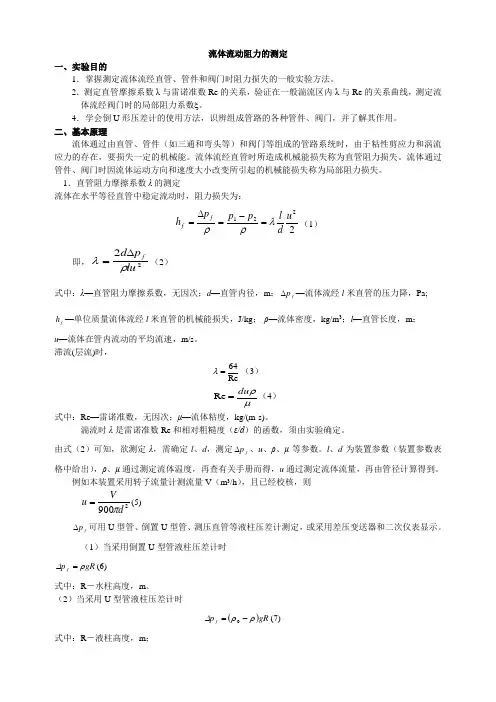
流体流动阻力的测定一、实验目的1.掌握测定流体流经直管、管件和阀门时阻力损失的一般实验方法。
2.测定直管摩擦系数λ与雷诺准数Re 的关系,验证在一般湍流区内λ与Re 的关系曲线,测定流体流经阀门时的局部阻力系数ξ。
4.学会倒U 形压差计的使用方法,识辨组成管路的各种管件、阀门,并了解其作用。
二、基本原理流体通过由直管、管件(如三通和弯头等)和阀门等组成的管路系统时,由于粘性剪应力和涡流应力的存在,要损失一定的机械能。
流体流经直管时所造成机械能损失称为直管阻力损失。
流体通过管件、阀门时因流体运动方向和速度大小改变所引起的机械能损失称为局部阻力损失。
1.直管阻力摩擦系数λ的测定流体在水平等径直管中稳定流动时,阻力损失为:2221u d l p p p h ff λρρ=-=∆=(1)即,22lu p d fρλ∆=(2)式中:λ—直管阻力摩擦系数,无因次;d —直管内径,m ;f p ∆—流体流经l 米直管的压力降,Pa; f h —单位质量流体流经l 米直管的机械能损失,J/kg ; ρ—流体密度,kg/m 3;l —直管长度,m ;u —流体在管内流动的平均流速,m/s 。
滞流(层流)时,Re 64=λ(3) μρdu =Re (4) 式中:Re —雷诺准数,无因次;μ—流体粘度,kg/(m·s)。
湍流时λ是雷诺准数Re 和相对粗糙度(ε/d )的函数,须由实验确定。
由式(2)可知,欲测定λ,需确定l 、d ,测定f p ∆、u 、ρ、μ等参数。
l 、d 为装置参数(装置参数表格中给出),ρ、μ通过测定流体温度,再查有关手册而得,u 通过测定流体流量,再由管径计算得到。
例如本装置采用转子流量计测流量V (m 3/h ),且已经校核,则2900d Vu π=(5)f p ∆可用U 型管、倒置U 型管、测压直管等液柱压差计测定,或采用差压变送器和二次仪表显示。
(1)当采用倒置U 型管液柱压差计时gR p f ρ∆=(6)式中:R -水柱高度,m 。

仿真实验三 絮凝沉降与沉淀池设计实验目的:絮凝沉降实验是研究浓度一般的絮凝颗粒的沉降规律。
一般是通过几根沉降柱的静沉实验获取颗粒沉降曲线。
为污水处理工程某些构筑物的设计和生产运行提供重要依据。
1.加深对絮凝沉降的特点、基本概念及沉降规律的理解。
2.掌握絮凝试验方法,并利用实验数据绘制絮凝沉降曲线。
3.能够结合絮凝沉降规律进行沉淀池设计因素的分析。
实验要求:(1)学习和掌握絮凝沉降试验方法;(2)观察沉淀过程,加深对絮凝沉降特点、基本概念及沉淀规律的理解;(3)进一步了解和掌握絮凝沉降的规律,根据实验结果绘制絮凝沉降关系曲线。
(4)根据絮凝沉降关系分析沉淀池的设计因素,给出专业的分析、结论。
实验原理:絮凝颗粒在沉淀过程中会互相碰撞形成新的颗粒,其尺寸、质量随深度的增加而增大,沉速也加大,水处理工艺中的许多沉淀都属于絮凝沉淀。
絮凝颗粒的沉淀轨迹是一条曲线,且难以用数学方法表达,因此要用实验来确定必要的设计参数。
絮凝沉降与自由沉降不同,去除率不仅与颗粒的沉速有关,而且与沉淀有效水深有关。
因此取样不但要考虑时间,而且要考虑取样的位置。
去除率随时间的延长而增加,随深度的加深而减小,因此需要使用具有多个取样口的沉淀柱来进行沉淀性能测定。
在不同的沉淀时间,从不同水深取出水样,测出悬浮物浓度,计算悬浮物去除率。
将这些去除率绘于相应的深度与时间的坐标上。
再绘出等去除率曲线。
最后借助于这些等去除率曲线,计算对应于某深度和停留时间的悬浮物去除率。
絮凝沉淀采用的方法是纵深分析法。
颗粒去除率按下式计算:()()()1n T n T 1T 2T 2T 1T 1T -+++++-++-+-+=ηηηηηηηηHh H h H h n 其中:η——沉降高度为H 、沉降时间为T 时沉淀柱中颗粒的总去除率;T η——沉降时间为T 时,沉降高度H 处被全部去除的颗粒的去除率,这部分颗粒具有沉速;T H u u /0=≥H ——沉淀高度(0、H 3、H 2、H 1、H 0),由水面向下量测取样口位置;h ——沉淀时间 T 对应各等效率曲线间中点的高度(h 1、h 2…h n )。
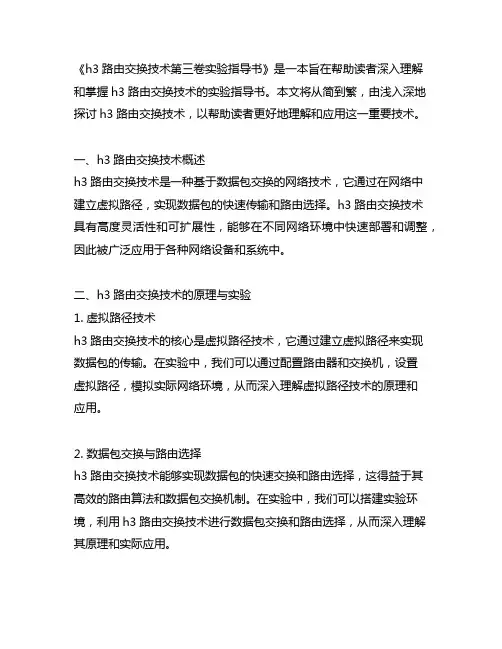
《h3路由交换技术第三卷实验指导书》是一本旨在帮助读者深入理解和掌握h3路由交换技术的实验指导书。
本文将从简到繁,由浅入深地探讨h3路由交换技术,以帮助读者更好地理解和应用这一重要技术。
一、h3路由交换技术概述h3路由交换技术是一种基于数据包交换的网络技术,它通过在网络中建立虚拟路径,实现数据包的快速传输和路由选择。
h3路由交换技术具有高度灵活性和可扩展性,能够在不同网络环境中快速部署和调整,因此被广泛应用于各种网络设备和系统中。
二、h3路由交换技术的原理与实验1. 虚拟路径技术h3路由交换技术的核心是虚拟路径技术,它通过建立虚拟路径来实现数据包的传输。
在实验中,我们可以通过配置路由器和交换机,设置虚拟路径,模拟实际网络环境,从而深入理解虚拟路径技术的原理和应用。
2. 数据包交换与路由选择h3路由交换技术能够实现数据包的快速交换和路由选择,这得益于其高效的路由算法和数据包交换机制。
在实验中,我们可以搭建实验环境,利用h3路由交换技术进行数据包交换和路由选择,从而深入理解其原理和实际应用。
三、h3路由交换技术的应用与发展h3路由交换技术在当今网络领域具有重要的应用价值和广阔的发展前景。
通过实验和深入研究,我们可以更好地理解h3路由交换技术的实际应用场景,并掌握其未来发展的趋势和方向。
总结与展望通过本文的全面评估和深入探讨,相信读者对h3路由交换技术已经有了更深入的理解。
我们也希望读者能够通过实验和实际操作,进一步加深对h3路由交换技术的理解和掌握,为网络领域的发展贡献自己的力量。
个人观点与理解作为我个人对h3路由交换技术的理解和观点,我认为这一技术在未来的网络发展中将发挥越来越重要的作用。
随着互联网的不断发展和应用场景的不断扩大,h3路由交换技术将成为网络架构中不可或缺的一部分,为网络的稳定、高效运行提供强大的支持。
在这篇文章中,我们对h3路由交换技术进行了全面的评估和深入的探讨,希望读者通过本文的阅读和实验操作,能够更好地理解和应用这一重要的网络技术。
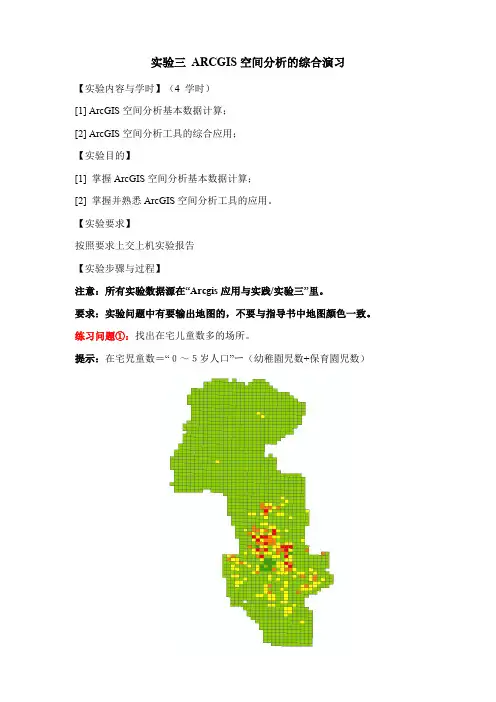
实验三ARCGIS空间分析的综合演习【实验内容与学时】(4 学时)[1] ArcGIS空间分析基本数据计算;[2] ArcGIS空间分析工具的综合应用;【实验目的】[1] 掌握ArcGIS空间分析基本数据计算;[2] 掌握并熟悉ArcGIS空间分析工具的应用。
【实验要求】按照要求上交上机实验报告【实验步骤与过程】注意:所有实验数据源在“Arcgis应用与实践/实验三”里。
要求:实验问题中有要输出地图的,不要与指导书中地图颜色一致。
练习问题①:找出在宅儿童数多的场所。
提示:在宅児童数=“0~5岁人口”ー(幼稚園児数+保育園児数)练习问题②:计算出“限界集落”所的个数。
提示:限界集落:65岁以上人口/总人口×100≥50%注意:选择总人口为0的地方,能否用上面公式计算?【結果】38个练习问题③:用buffer工具,做出幼稚園・保育園周围500m的缓冲区域。
所用数据:「町丁目界」,「幼稚園保育園」提示界面:结果界面:练习问题④:用dissove工具,将「水害想定区域」属性数据中相同预想水深的图形合并,然后选择预想水深小于50cm的区域。
使用数据:「浸水想定区域_100年に1度の大雨」提示界面:结果界面:练习问题⑤:用clip工具,将佐贺市道路网中被洪水(平成20年6月19日の水害)淹没的道路切出。
使用数据:「平成20年6月19日の水害」,「道路網」提示界面:结果界面:练习问题⑥:用intersect工具,提取出佐贺市道路网中被百年不遇洪水(浸水想定区域_100年に1度の大雨)淹没的道路,并将提出的道路,按照预想水深进行分类。
使用数据:「浸水想定区域_100年に1度の大雨」,「道路網」提示界面:结果界面:实验问题①:提取出平成20年6月19日水害淹没的福祉施設。
实验问题②:如果发生100年一度的水害,提取出水深小于50cm区域淹没的福祉施設的分布。
实验问题③:如果发生百年一遇的洪水,提取出可能会遇到水深50cm以上洪水的福祉施設,从施設的定員计算可能遭遇洪水的施設利用者总人数。
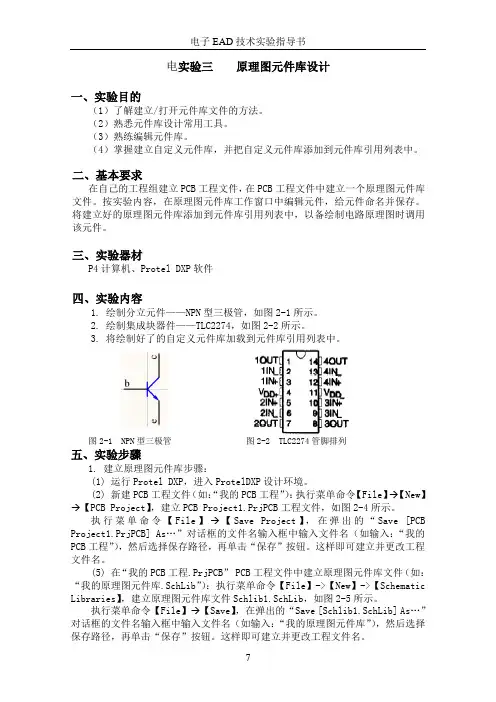
电实验三原理图元件库设计一、实验目的(1)了解建立/打开元件库文件的方法。
(2)熟悉元件库设计常用工具。
(3)熟练编辑元件库。
(4)掌握建立自定义元件库,并把自定义元件库添加到元件库引用列表中。
二、基本要求在自己的工程组建立PCB工程文件,在PCB工程文件中建立一个原理图元件库文件。
按实验内容,在原理图元件库工作窗口中编辑元件,给元件命名并保存。
将建立好的原理图元件库添加到元件库引用列表中,以备绘制电路原理图时调用该元件。
三、实验器材P4计算机、Protel DXP软件四、实验内容1. 绘制分立元件——NPN型三极管,如图2-1所示。
2. 绘制集成块器件——TLC2274,如图2-2所示。
3. 将绘制好了的自定义元件库加载到元件库引用列表中。
图2-1 NPN型三极管图2-2 TLC2274管脚排列五、实验步骤1. 建立原理图元件库步骤:(1) 运行Protel DXP,进入ProtelDXP设计环境。
(2) 新建PCB工程文件(如:“我的PCB工程”):执行菜单命令【File】→【New】→【PCB Project】,建立PCB Project1.PrjPCB工程文件,如图2-4所示。
执行菜单命令【File】→【Save Project】,在弹出的“Save [PCB Project1.PrjPCB] As…”对话框的文件名输入框中输入文件名(如输入:“我的PCB工程”),然后选择保存路径,再单击“保存”按钮。
这样即可建立并更改工程文件名。
(5) 在“我的PCB工程.PrjPCB” PCB工程文件中建立原理图元件库文件(如:“我的原理图元件库.SchLib”):执行菜单命令【File】->【New】->【Schematic Libraries】,建立原理图元件库文件Schlib1.SchLib,如图2-5所示。
执行菜单命令【File】→【Save】,在弹出的“Save [Schlib1.SchLib] As…”对话框的文件名输入框中输入文件名(如输入:“我的原理图元件库”),然后选择保存路径,再单击“保存”按钮。
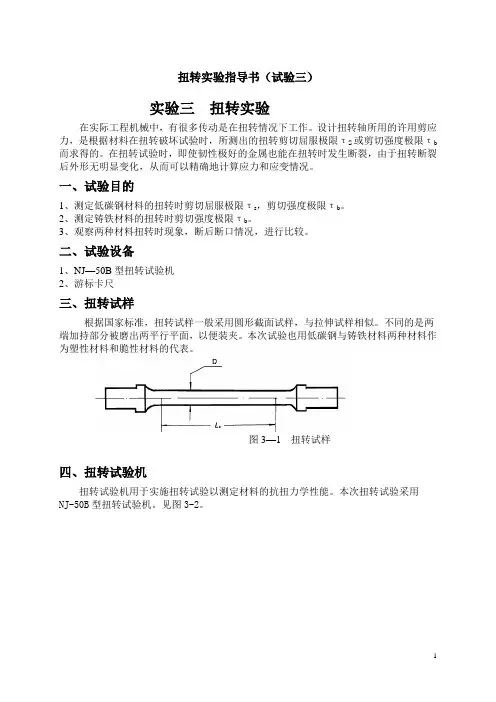
扭转实验指导书(试验三)实验三扭转实验在实际工程机械中,有很多传动是在扭转情况下工作。
设计扭转轴所用的许用剪应力,是根据材料在扭转破坏试验时,所测出的扭转剪切屈服极限τS或剪切强度极限τb 而求得的。
在扭转试验时,即使韧性极好的金属也能在扭转时发生断裂,由于扭转断裂后外形无明显变化,从而可以精确地计算应力和应变情况。
一、试验目的1、测定低碳钢材料的扭转时剪切屈服极限τs,剪切强度极限τb。
2、测定铸铁材料的扭转时剪切强度极限τb。
3、观察两种材料扭转时现象,断后断口情况,进行比较。
二、试验设备1、NJ—50B型扭转试验机2、游标卡尺三、扭转试样根据国家标准,扭转试样一般采用圆形截面试样,与拉伸试样相似。
不同的是两端加持部分被磨出两平行平面,以便装夹。
本次试验也用低碳钢与铸铁材料两种材料作为塑性材料和脆性材料的代表。
图3—1 扭转试样四、扭转试验机扭转试验机用于实施扭转试验以测定材料的抗扭力学性能。
本次扭转试验采用NJ-50B型扭转试验机。
见图3-2。
图2—3 NJ-50B型扭转试验机1、构造原理由加力装置和测力装置组成。
加力装置由机座及装于其导轨上的溜板和加力机构组成,溜板可沿导轨(即试样轴线方向)自由移动以保证试样只受扭矩而不受轴向力的作用,加力机构由直流电机经两级蜗杆传动减速后,驱动加力夹头转动从而对试样施加扭矩,加力夹头上安装有360°分度环以显示试样产生的扭角。
测力装置为游砣重力平衡式,来自加力夹头的扭矩T通过试样传给测力夹头,加头受力后经过传感器反映到测力表盘的指针上。
当需要变换测力量程时,转动量程选择旋钮。
2、扭转试验机操作规程1)试验前检查设备情况,加油润滑。
2)估算所测材料断裂时的最大扭矩,选择量程。
3)根据试样大小决定夹块的大小。
4)装夹试样:将试样一端夹入被动夹头,另一端夹入主动夹头。
5)主动针定在零点,将被动指针转至与主动指针重合。
6)选定主动夹头的转速,根据需要选好旋转方向。
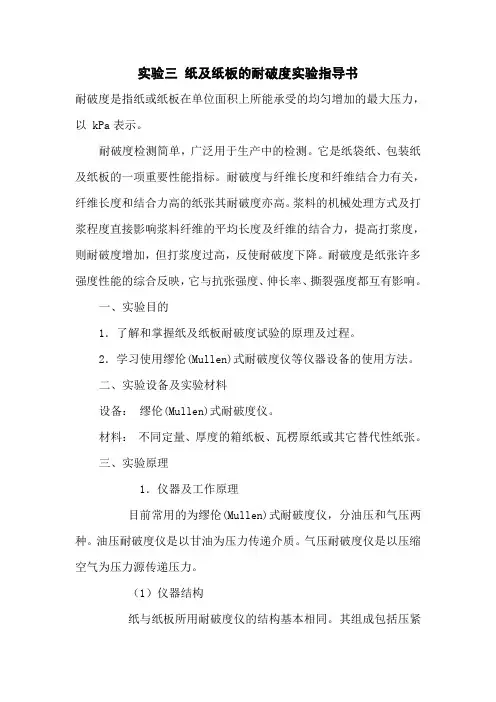
实验三纸及纸板的耐破度实验指导书耐破度是指纸或纸板在单位面积上所能承受的均匀增加的最大压力,以 kPa表示。
耐破度检测简单,广泛用于生产中的检测。
它是纸袋纸、包装纸及纸板的一项重要性能指标。
耐破度与纤维长度和纤维结合力有关,纤维长度和结合力高的纸张其耐破度亦高。
浆料的机械处理方式及打浆程度直接影响浆料纤维的平均长度及纤维的结合力,提高打浆度,则耐破度增加,但打浆度过高,反使耐破度下降。
耐破度是纸张许多强度性能的综合反映,它与抗张强度、伸长率、撕裂强度都互有影响。
一、实验目的1.了解和掌握纸及纸板耐破度试验的原理及过程。
2.学习使用缪伦(Mullen)式耐破度仪等仪器设备的使用方法。
二、实验设备及实验材料设备:缪伦(Mullen)式耐破度仪。
材料:不同定量、厚度的箱纸板、瓦楞原纸或其它替代性纸张。
三、实验原理1.仪器及工作原理目前常用的为缪伦(Mullen)式耐破度仪,分油压和气压两种。
油压耐破度仪是以甘油为压力传递介质。
气压耐破度仪是以压缩空气为压力源传递压力。
(1)仪器结构纸与纸板所用耐破度仪的结构基本相同。
其组成包括压紧机构、传动加压机构和指示机构三部分。
试样的压紧采用凸轮杠杆机构。
在上、下压环的接触面上刻有 V形同心槽,以压紧试样。
压紧杠杆一般仪器采用人工操作,新型仪器采用压缩空气或液压装置自动压紧试样。
由电机通过皮带或联轴器驱使蜗杆、蜗轮和齿轮系统运动,并通过离合器带动蜗杆轴作正反旋转,使带有皮碗的活塞在油缸内作往复达动,从而通道油介质对试样进行加压和泄压指示机构为一与油缸相通的双针压力表。
加压时压力表指针随油缸的压力增加而转动。
试样破裂后,油缸泄压,表的主针即退至零点.副针仍停留在破裂时所达到的压力值位置上。
我室耐破仪的指示系统由压力传感器、A/D转换器和光电显示器等组成。
(2)工作原理仪器是根据压力传递的原理设计的。
开动电机,驱使活塞运动,对介质施加压力,通过橡胶膜将压力传递到压环中间的试祥,使之逐渐凸起,直至破裂,试样破裂时所能承受的最大压力即为试样的耐破度。
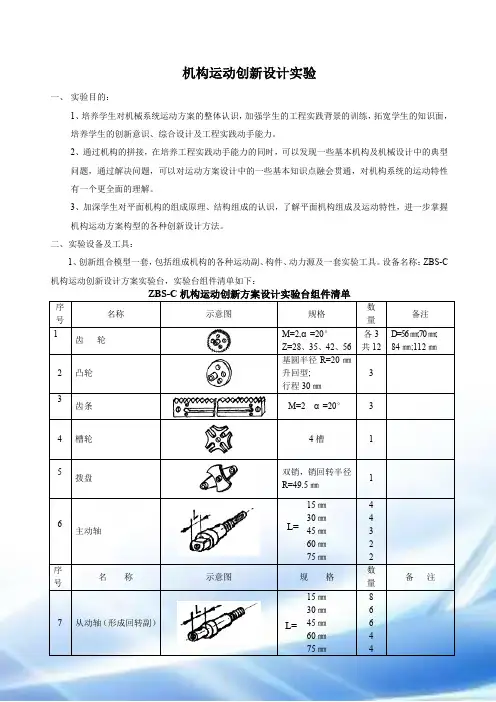
机构运动创新设计实验一、 实验目的:1、培养学生对机械系统运动方案的整体认识,加强学生的工程实践背景的训练,拓宽学生的知识面,培养学生的创新意识、综合设计及工程实践动手能力。
2、通过机构的拼接,在培养工程实践动手能力的同时,可以发现一些基本机构及机械设计中的典型问题,通过解决问题,可以对运动方案设计中的一些基本知识点融会贯通,对机构系统的运动特性有一个更全面的理解。
3、加深学生对平面机构的组成原理、结构组成的认识,了解平面机构组成及运动特性,进一步掌握机构运动方案构型的各种创新设计方法。
二、实验设备及工具:1、创新组合模型一套,包括组成机构的各种运动副、构件、动力源及一套实验工具。
设备名称:ZBS-C 机构运动创新设计方案实验台,实验台组件清单如下:序号 名称示意图规格数 量备注1 齿 轮M=2,α=20° Z=28、35、42、56 各3共12 D=56㎜;70㎜; 84㎜;112㎜ 2 凸轮基圆半径R=20㎜升回型; 行程30㎜ 33 齿条M=2 α=20°34槽轮4槽15拨盘双销,销回转半径R=49.5㎜ 1 6主动轴15㎜ 30㎜ 45㎜60㎜ 75㎜ 4 4 3 2 2序号名 称 示意图 规 格 数 量 备 注7 从动轴(形成回转副)15㎜ 30㎜ 45㎜60㎜ 75㎜8 6 6 4 4L= L=8 从动轴(形成移动副)15㎜ 30㎜ 45㎜60㎜ 75㎜8 6 6 4 49转动副轴(或滑块)L=5㎜3210复合铰链Ⅰ(或滑块)L=20㎜811复合铰链Ⅱ(或滑块)L=20㎜812 主动滑块插件40㎜55㎜1113 主动滑块座114 活动铰链座Ⅰ螺孔M816可在杆件任意位置形成转-移副15活动铰链座Ⅱ螺孔M516可在杆件任意位置形成移动副或转动副 16 滑块导向杆(或连杆)L=330㎜417 连杆Ⅰ100㎜ 110㎜ 150㎜160㎜ 240㎜ 300㎜ 12 12 8 8 8 8 序号名 称 示意图 规 格数 量备 注 18 连杆ⅡL 1=22㎜ L 2=138㎜819 压紧螺栓M564L= L= L=20 带垫片螺栓M54821 层面限位套4㎜ 7㎜ 10㎜ 15㎜30㎜ 45㎜ 60㎜ 6 6 20 40 20 20 1022紧固垫片(限制轴回转)厚2㎜孔¢16,外径¢222023 高副锁紧弹簧324 齿条护板625 T 型螺母20用于电机座和行程开关座的固定 26 行程开关碰块127 皮带轮628 张紧轮329 张紧轮支承杆330 张紧轮销轴3序号名 称 示意图规 格数 量备 注31 螺栓ⅠM10×15632 螺栓ⅡM10×206L=33 螺栓ⅢM8×15 1634 直线电机10㎜/s 1 带电机座及安装螺栓/螺母35 旋转电机10r/min 3 带电机座及安装螺栓/螺母36 实验台机架机架内可移动立柱5根,每根立柱上可移动滑块3块。
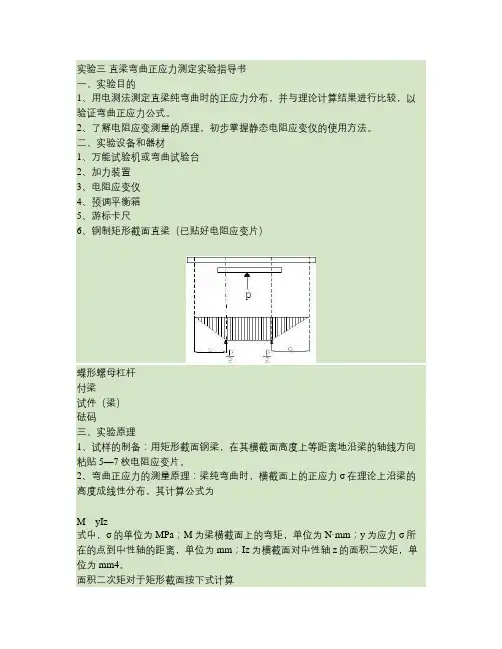
实验三直梁弯曲正应力测定实验指导书一、实验目的1、用电测法测定直梁纯弯曲时的正应力分布,并与理论计算结果进行比较,以验证弯曲正应力公式。
2、了解电阻应变测量的原理,初步掌握静态电阻应变仪的使用方法。
二、实验设备和器材1、万能试验机或弯曲试验台2、加力装置3、电阻应变仪4、预调平衡箱5、游标卡尺6、钢制矩形截面直梁(已贴好电阻应变片)蝶形螺母杠杆付梁试件(梁)砝码三、实验原理1、试样的制备:用矩形截面钢梁,在其横截面高度上等距离地沿梁的轴线方向粘贴5—7枚电阻应变片。
2、弯曲正应力的测量原理:梁纯弯曲时,横截面上的正应力σ在理论上沿梁的高度成线性分布,其计算公式为M yIz式中,σ的单位为MPa;M为梁横截面上的弯矩,单位为N·mm;y为应力σ所在的点到中性轴的距离,单位为mm;Iz为横截面对中性轴z的面积二次矩,单位为mm4。
面积二次矩对于矩形截面按下式计算bh3Iz12式中,b为梁横截面的宽度,单位为mm;h为梁横截面的高度,单位为mm。
令使载荷P对称地加在矩形截面直梁上(如图所示)。
这时,梁的中段将产生纯弯曲。
若载荷每增加一级p(用增量法),则可由电阻应变仪测出梁中段所贴应变片各点的纵向应变增量,根据虎克定律求出各点实测正应力增量实为实=E此值与理论公式计算出的各点正应力的增量即理=My IZpa。
2进行比较,就可验证弯曲正应力公式。
这里,弯矩增量M梁上各点的应变测量,采用半桥接线,各工作应变片共用一个温度补偿块。
四、实验步骤1.准备试样。
如图所示,测量试样的高度h、宽度b,以及试样各测量点的坐标y;。
将试样放在试验机活动台的支座上,布置成纯弯曲梁,测量梁的跨度l及加载梁的支点到支座的距离a。
2.准备应变仪。
把梁上各测量点的应变片(工作应变片)按编号逐点接到预调平衡箱A、B接线柱上,将温度补偿片接到预调平衡箱上任一工作应变片所在列的B、C 接线柱上作公共补偿,此时C排接线柱应用金属连接片或导线连接起来。
实验三:循环结构程序设计一、实验目的:1. 熟练使用for()、while()和do-while()三种语句实现循环程序设计;2. 理解循环条件和循环体,以及体会for()、while()和do-while()语句的相同及不同之处;3.掌握break和continue语句的使用。
二、实验要求:1. 参照《附件一:确定循环次数的程序设计》,完成相应的题目要求(共5题);2. 水仙花数是指各位数字的立方和等于该数本身的三位数。
例如,153是水仙花数,因为153=13+33+53。
请编程计算并输出所有的水仙花数,每个数占一行。
输出样例:153370371407#include<stdio.h>int main(){int s,d,z,i;for(i=100;i<=999;i++){s=i/100;d=i/10%10;z=i%10;if(i==s*s*s+d*d*d+z*z*z)printf("%d\n",i);}return 0;}3. 编写程序,输入一批正整数(以零或负数为结束标志),求其中的偶数和。
要求:使用while()语句实现此程序。
输入样例:1 2 3 4 5 0输出样例:6输入样例:-1输出样例:0#include<stdio.h>int main(){int n ,sum=0;while(scanf("%d",&n),n>0){if(n%2==0)sum+=n;}printf("%d",sum);return 0;}4.古代《张丘建算经》中有一道百鸡问题:鸡翁一,值钱五;母鸡一,值钱三;鸡雏三,值钱一。
百钱买百鸡,问鸡翁、母、雏各几何?其意为:公鸡每只5元,母鸡每只3元,小鸡3只1元。
请用穷举法编程计算,若用100元买100只鸡,则公鸡、母鸡和小鸡各能买多少只。
输出样例:0 25 754 18 788 11 8112 4 845.一球从100米高度自由落下,每次落地后反弹回原高度的一半,然后再落下再反弹。
实验三 空气在喷管内流动性能测定实验一、实验目的(1)巩固和验证有关气体在喷管内流动的基本理论,掌握气流在喷管中流速、流量、压力的变化规律,加深临界状态参数、背压、出口压力等基本概念的理解。
(2)测定不同工况(b p >cr p ,cr b p p =,cr b p p <)下,气流在喷管内流量m的变化,绘制s b p p m- 曲线;分析比较max m 的计算值和实测值;确定临界压力cr p 。
(3)测定不同工况时,气流沿喷管各截面(轴相位置X )的压力变化情况,绘制1p p X x-关系曲线,分析比较临界压力的计算值和实测值。
二、实验类型综合性实验 三、实验仪器本实验装置由实验本体、真空泵及测试仪表等组成。
其中实验本体由进气管段,喷管实验段(渐缩喷管与渐缩渐扩喷管各一),真空罐及支架等组成,实验装置系统图见图3.1,采用真空泵作为气源设备,装在喷管的排气侧。
喷管入口的气体状态用测压计6和温度计7测量。
气体流量用风道上的孔板流量计2测量。
喷管排气管道中的压力p 2用真空表11测量。
转动探针移动机构4的手轮,可以移动探针测压孔的位置,测量的压力值由真空表12读取。
实验中要求喷管的入口压力保持不变。
风道上安装的调节阀门3,可根据流量增大或减小时孔板压差的变化适当开大或关小调节阀。
应仔细调节,使实验段1前的管道中的压力维持在实验选定的数值。
喷管排气管道中的压力p 2由调节阀门3控制,真空罐13起稳定排气管压力的作用。
当真空泵运转时,空气由实验本体的吸气口进入并依次通过进气管段,孔板流量计,喷管实验段然后排到室外。
喷管各截面上的压力采用探针测量,如图3.2所示,探针可以沿喷管的轴线移动,具体的压力测量是这样的:用一根直径为1.2mm 的不锈钢制的探针贯通喷管,起右端与真空表相通,左端为自由端(其端部开口用密封胶封死),在接近左端端部处有一个0.5mm 的引压孔。
显然真空表上显示的数值应该是引压孔所在截面的压力,若移动探针(实际上是移动引压孔)则可确定喷管内各截面的压力。
目录实验一可编程控制器基本指令实验 (3 实验二喷泉的模拟控00000制 (6实验三数码显示的模拟控制 (8实验四舞台灯光的模拟控制 (12实验五天塔之光的模拟控制 (15实验六灯的交通模拟控制 (18实验七四节传送带的模拟控制 (21实验八轧钢机的模拟控制 (26实验九邮料分拣的模拟控制 (28实验十装配流水线的模拟控制 (33实验十一液体混合的模拟控制 (37实验十二机械手的模拟控制 (39实验十三四层电梯的模拟控制 (42实验十四Y/△换接启动的模拟控制(55实验十五五相步进电机的模拟控制 (56 实验十六水塔水位的模拟控制58 实验十七运料小车控制模拟 (60实验十八加工中心模拟实验 (61实验十九自动售货机的模拟控制 (65 实验二十工业洗衣机的模拟控制 (66 实验二十一电镀生产线的模拟控制 (67 实验二十二机械滑台的模拟控制 (68 实验二十三抢答器的模拟控制 (70实验二十四自动配料系统模拟实验 (71 实验二十五直线运动的模拟控制 (73 +实验一可编程控制器基本指令实验一.实验目的熟练掌握可编程控制器的基本指令。
二.实验内容1.线圈驱动指令LD、LDI、OUTLD,取指令。
表示一个与输入母线相连的常开接点指令,即常开接点逻辑运算起始。
LDI,取反指令。
表示一个与输入母线相连的常闭接点指令,即常闭接点逻辑运算起始。
OUT,线圈驱动指令,也叫输出指令。
LD、LDI两条指令的目标元件是X、Y、M、S、T、C,用于将接点接到母线上。
也可以与ANB指令、ORB指令配合使用,在分支起点也可使用。
OUT是驱动线圈的输出指令,它的目标元件是Y、M、S、T、C。
对输入继电器X不能使用。
OUT指令可以连续使用多次。
LD、LDI是一个程序步指令,这里的一个程序步即是一个字。
OUT是多程序步指令,要视目标元件而定。
OUT指令的目标元件是定时器T和计数器C时,必须设置常数K。
2.接点串联指令AND、ANIAND,与指令。
三、测制地籍图本章主要介绍在有外业采集数据或已绘制好地形图的时,数字地籍图(包括权属图、宗地图、地籍表格)的绘制或生成过程。
通过本章的学习将要学会以下内容:1.如何绘制地籍图〔绘权属图〕;2.如何绘制宗地图;3.如何绘制地籍表格;4.如何管理地籍图中的信息。
5.如何利用新增功能提高工作效率3.1 绘制地籍图3.1.1 生成平面图用实验二测制地形图的方法,绘出平面图,演示文件C:\Program Files\CASS2008\DEMO\SOUTH.DAT是带简编码的坐标数据文件,故可用“简码法”来完成。
所绘平面图如图3-1所示。
图 3-1 用SOUTH.DAT演示数据绘制的平面图地籍部分的核心是带有宗地属性的权属线,生成权属线有两种方法:可以直接用手工方法绘制,也可以通过生成权属信息数据文件后再利用此文件来绘制。
下面介绍权属信息数据文件的生成方法。
3.1.2 生成权属信息数据文件权属信息文件的格式见参考附录A ,得到该文件后就可以通过“地籍”下拉菜单的“依权属文件绘权属图”作权属图。
但在这之前必须首先生成权属信息文件,可以通过以下五种方法得到权属信息文件,如图3-2:(1)权属合并:权属合并需要用到两个文件:权属引导文件和界址点数据文件。
图3-2 权属文件生成子菜单权属引导文件的格式:宗地号,权利人,土地类别,界址点号,界址点号,……,界址点号,E(一宗地结束)宗地号,权利人,土地类别,界址点号,界址点号,……,界址点号,E(一宗地结束)E(文件结束)注意:(1)每一宗地写一行,以E为一宗地的结束符,E要求大写;(2)编宗地号方法:街道号(地籍区号)+街坊号(地籍子区)+宗地号(地块号),街道号和街坊号位数可在“参数设置”内设置;(3)权利人按实际调查结果输入;(4)土地类别按规范要求输入;(5)权属引导文件的结束符为E,E要求大写。
权属引导文件如图3-3所示。
图3-3 权属引导文件格式如果需要手工编辑权属文件,可用鼠标点取菜单中“编辑”的“编辑文本”项,参考图3-3编好权属引导文件,存盘返回CASS屏幕。
《集成电路原理》课程实验指导书目录目录 (1)实验一集成电路基本单元反相器的仿真 (2)一、目的与要求 (2)二、实验内容 (2)三、实验步骤 (2)实验二基本集成电路的功能仿真 (4)一、目的与要求 (4)二、实验内容 (4)三、实验步骤 (5)实验三基本集成电路的时序和驱动特性仿真 (6)一、目的与要求 (6)二、实验内容 (7)三、实验步骤 (7)实验四基本集成电路的参数确定和温度、功耗特性仿真 (10)一、目的与要求 (10)二、实验内容 (10)三、实验步骤 (10)实验一集成电路基本单元反相器的仿真一、目的与要求1.学习设置和运行Hspice。
2.学习使用Hspice进行功能仿真。
3.熟悉Hspice软件,使用MetaWaves 浏览波形。
二、实验内容本实验通过设计一个四个反相器构成的输出电路,学习设置和运行Hspice,学习使用Hspice进行功能仿真,熟悉Hspice软件,使用MetaWaves 浏览波形。
三、实验步骤写出反相器构成的输出电路Hspice仿真的详细步骤1.选用1.2um CMOS工艺level II模型(Models.sp)MODEL NMOS NMOS LEVEL=2 LD=0.15U TOX=200.0E-10 VTO=0.74 KP=8.0E-05+NSUB=5.37E+15 GAMMA=0.54 PHI=0.6 U0=656 UEXP=0.157 UCRIT=31444+DELTA=2.34 VMAX=55261 XJ=0.25U LAMBDA=0.037 NFS=1E+12 NEFF=1.001+NSS=1E+11 TPG=1.0 RSH=70.00 PB=0.58+CGDO=4.3E-10 CGSO=4.3E-10 CJ=0.0003 MJ=0.66 CJSW=8.0E-10 MJSW=0.24 .MODEL PMOS PMOS LEVEL=2 LD=0.15U TOX=200.0E-10 VTO=-0.74 KP=2.70E-05 +NSUB=4.33E+15 GAMMA=0.58 PHI=0.6 U0=262 UEXP=0.324 UCRIT=65720+DELTA=1.79 VMAX=25694 XJ=0.25U LAMBDA=0.061 NFS=1E+12 NEFF=1.001+NSS=1E+11 TPG=-1.0 RSH=121.00 PB=0.64+CGDO=4.3E-10 CGSO=4.3E-10 CJ=0.0005 MJ=0.51 CJSW=1.35E-10 MJSW=0.242.设计基本反相器单元根据模型参数、设计要求设定管子尺寸写出反相器网单。
实验三扫描矢量化一、实验目的1.通过投影选择了解GIS中投影的概念。
2.利用影像配准(Georeferencing)工具进行影像数据的图像配准。
3.编辑器的使用(点实体、线实体、多边形实体的数字化)。
二、实验准备预备知识:(1)扫描矢量化栅格数据通常是通过扫描纸质地图或采集航空及卫星照片获得,对其进行矢量化的步骤:①配准影像;②新建图层;③在ArcMap中加载已配准的影像和新建的图层;④在ArcMap中使用“编辑器”,分层提取实体。
(2)影像配准影像配准是为了使影像数据(栅格数据)具有参考坐标系,可以和GIS矢量数据集成。
在配准中我们需要知道一些特殊点的坐标,即控制点。
控制点最好选择经纬线网格的交点、公里网格的交点或者一些典型地物点。
控制点的数目取决于你打算使用哪一种数学方法来实现坐标转换,本实验中控制点数目至少为4个。
要尽可能使控制点均匀分布于整个栅格图像,要有较好的离散性。
通常,先在图像的四个角选择4个控制点,然后在中间的位置有规律地选择一些控制点能得到较好的效果。
可以在系统中增加、修改、删除控制点,并把控制点保存在工作空间中。
(3)影像配准工具条打开ArcMap,在工具栏空白处点右键,勾选Georeferencing(“影像配准”),可调出影像配准工具条,如图2-1。
图2-1 Georeferencing 工具条“添加控制点”按钮,可添加控制点;“查看链接表”按钮,可查看已添加的控制点,并可对这些控制点进行修改、删除等操作。
(4)快捷键在绘图编辑的过程中,可以通过“Z”、“X”、“C”快捷键实现图形的放大、缩小、移动。
数据准备:仓前镇小班栅格数据:org.img;仓前镇镇驻地Shape文件:仓前镇镇驻地.dbf,仓前镇镇驻地.shp,仓前镇镇驻地.shx,仓前镇镇驻地.prj。
软件准备:ArcGIS Desktop三、实验内容及步骤第1步影像配准-加载数据和影像配准工具所有图件扫描后都必须经过图像配准,对扫描后的栅格图进行检查,以确保矢量化工作顺利进行。
●打开ArcMap,调出影像配准工具条Georeferencing,如图2-1。
●把需要进行配准的影像—org.img添加到ArcMap中,会发现“影像配准”工具栏中的工具被激活。
图2-2 加载影像数据第2步输入控制点控制点应该选择已知准确实际地理坐标的点,如经纬线交点或公里网格交点。
选取控制点时,应尽量将图片放大后选取,以尽量减小误差,如图2-3。
●在“影像配准”工具栏上,点击“添加控制点”按钮;●使用该工具在图上精确地找一个控制点后点击,然后右键选择“Input X andY…”,调出Enter Coordinates对话框,输入其实际坐标,如图2-4。
图2-3 选取控制点图2-4 输入实际坐标用相同的方法,在影像上增加多个控制点(>=4个),输入它们的实际坐标。
点击“影像配准”工具栏上的“查看链接表”按钮。
注意:在链接表对话框中点击“Save”按钮,可以将当前的控制点保存为磁盘上的文件,以备使用。
图2-5 查看链接表检查控制点的残差Residual error和总的RMS。
残差(residual error)表示单个控制点坐标转换的误差,均方差RMS表示所有控制点的总误差。
RMS较小,说明控制点的选取是比较准确的。
对于残差特别大的控制点,可选中后点击右侧删除按钮将其删除,然后添加新的控制点。
转换方式设定为“一次多项式”。
第3步设定数据框的属性●增加所有控制点,并检查均方差(RMS)后,在“影像配准”菜单下,点击“Update Display”。
执行菜单命令“View”-“Data Frame Properties”,弹出“数据框属性窗口”;●“常规”选项页,将显示单位设置为“米”,如图2-6;●“坐标系统”选项页,导入坐标系统:点击图2-7中“导入”按钮,弹出选择数据源窗口如图2-8,选择“仓前镇镇驻地.shp”。
●“更新显示”后,就变成了真实的坐标。
图2-6 设置地图显示单位图2-7 导入坐标系统图2-8 导入坐标系统图2-9 设置单位和坐标系统后第4步矫正并重采样栅格生成新的栅格文件●在“影像配准”菜单下,点击“矫正”(Rectify),对配准的影像根据设定的变换公式重新采样,另存为org1.img,如图2-10。
图2-10 图像另存●将原始的栅格文件org.img从ArcMap中移除,并加载org1.img和仓前镇镇驻地.shp,查看两图层中的仓前镇驻地是否重合,能够重合说明配准的准确度较高。
图2-11 查看配准结果通过上面的操作已经完成了配准工作,下面将以org1.img为底图,分别对仓前镇的村政府(点)、乡村(面)、小班(面)进行输入,所有图层的投影坐标系应与仓前镇镇驻地图层的投影坐标系一致。
第5步分层矢量化-村政府图层(1)新建村政府图层●在ArcCatalog中新建点图层。
在左侧的Catalog Tree中选中文件夹“实验三”,右键->New->Shapefile,弹出新建文件窗口,如图2-12。
●填写名称“学号_村政府”,实体类型“Point”;●设置投影坐标系。
点击右下角“Edit”按钮,弹出“空间参考属性窗口”,如图2-13,可以“选择”、“导入”或“新建”坐标系;本实验中所有图层的坐标系应该与仓前镇镇驻地图层的相同,所以使用导入方式较好;点击“Import”按钮,弹出窗口如图2-14,选择“仓前镇镇驻地.shp”,然后点“Add”按钮,图2-13中会显示出当前坐标系的详细参数。
图2-12 新建点图层图2-13 空间参考属性窗口图2-14 导入空间参考添加字段。
在Catalog Tree中选中新建的图层,右键菜单中选择“属性”,弹出属性窗口,如图2-15。
“XY Coordinate”选项页同图2-13,也可在此处设置投影坐标系。
“Fields”选项页,显示当前图层的属性字段名称及数据类型。
添加字段“Name”,只需选中空白行,输入“Name”,选择数据类型“Text”即可;点击“应用”或“确定”后,新添加的字段不可以再修改,若想删除,可以点击左侧突出的小方块,选中该行,然后按“Del”键。
图2-15 添加字段(2)在ArcMap中添加新建的村政府图层,并且调出“Editor”工具条图2-16 添加村政府图层(3)编辑村政府图层●开始编辑。
点击编辑工具条中的编辑按钮,在下拉菜单中选择“StartEditing”,激活编辑工具;任务选择“Create New Feature”;目标选择村政府图层,如图2-16。
图2-17 编辑工具条●输入第一个点——连县塘村政府(左上角),使用拉框放大其所在区域;然后按下编辑工具栏中的,对准地图中的连县塘圆圈正中心,按下鼠标左键,则第一个点输入成功,如图2-18中的圈出的蓝点。
图2-18 输入点●点击编辑工具条中的按钮,弹出属性编辑框,输入“Name”的值“连县塘”。
●以上输入了第一个村政府,点击ArcMap工具栏中的全景按钮,可将地图恢复到全景显示,然后重复前两步的操作输入其余的9个村政府。
●若移动或删除已输入点,可按下按钮,选择要移动或删除的点,直接拖动可改变其位置,按“Del”键可将其删除,右键菜单提供复制、粘贴等更多功能。
●10个村政府输入完成以后,点击“Editor”->“Save Edits”,最后“Stop Editing”。
●对本图层利用“Name”字段标注。
第6步分层矢量化-乡村图层乡村和小班为面,对面图元的矢量化有两种方式:一种是直接建立面图层,绘制面;另一种是先建立线图层,绘制边界线,然后通过相应的工具自动生成面图层。
本实验中主要练习第二种方法。
(1)新建乡村边界图层●在ArcCatalog中新建线图层:在左侧的Catalog Tree中选中文件夹“实验三”,右键->New->Shapefile,弹出新建文件窗口,如图2-19。
●填写名称“学号_乡村边界”,实体类型“Polyline”;●设置投影坐标系与点图层的设置相同。
图2-19 新建线图层(2)在ArcMap中添加乡村边界图层,并进行编辑●将乡村边界图层添加到ArcMap中。
●开始编辑。
点击编辑工具条中的编辑按钮,在下拉菜单中选择“StartEditing”,激活编辑工具;任务选择“Create New Feature”;目标选择乡村边界图层。
●设置捕捉环境“Snapping environment”。
当绘制的曲线有公共结点或者有公共线时,为了绘制的准确,要用到自动跟踪捕捉功能,则需要设置捕捉环境。
点击“Editor”->“Snapping”,可弹出Snapping environment设置窗口,如图2-20。
窗口上半部分选择的是可跟踪的图层和实体,此步骤中选择乡村边界图层,可跟踪其节点、边、终点。
下半部分是选择“编辑草图”,在绘制图形时可捕捉自己的节点和边。
●设置显示Snap Tips。
点击“Editor”->“Options”,弹出选项窗口,在“General”选项页中勾选“Show snap tips”,如图2-21。
通过设置此,在绘制图形时,捕捉到点时会给出提示,效果如图2-22。
图2-20 设置Snapping图2-21 设置捕捉提示输入第一个村边界——连县塘村边界(地图左上角)。
将图像放大到一定比例后,按下,沿着连县塘村边界逐点进行绘制,单击开始;绘制过程中,使用移动地图,然后再按下,可继续绘制;撤消可用“Ctrl+Z”;绘制结束时,需首尾相连,如图2-22,提示“Edit sketch vertices”表明捕捉到了此线上的点(此处是始点),双击绘制结束,效果如图2-23。
图2-22 结束时捕捉到始点图2-23 第一个村边界绘制其他边界。
图中所有的线条只需绘制一次,公共边界不需要重绘,每条曲线不需要是闭合线,但需保证最后所有的曲线构成的图形边界是闭合的,不能出现缺口,如图2-24。
图2-24 缺口●绘制完成后,“Save Edits”并“Stop Editing”,效果如图2-25.图2-25 乡村边界(3)生成乡村图层●打开ArcCatalog,点击工具栏中的按钮,调出ArcToolbox;●找到Data Management Tools->Features->Feature To Polygon,双击FeatureTo Polygon,弹出数据转换对话框,如图2-26;●点击将乡村边界图层添加到“Input Features”中,设置Output Features的路径及名称(学号_乡村.shp);点击“OK”即可,生成的面图层如图2-27。
●对生成的乡村图层也可以添加属性字段并赋值,有兴趣的同学可以自己尝试。